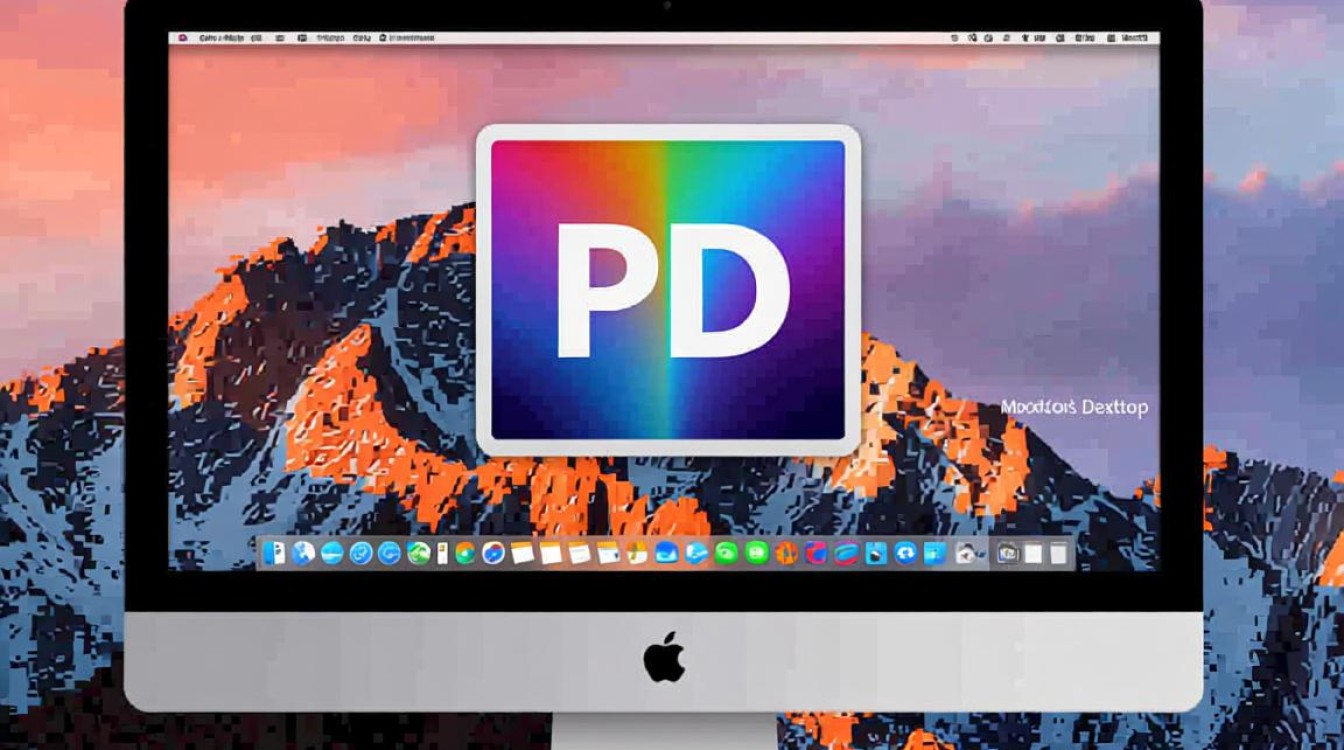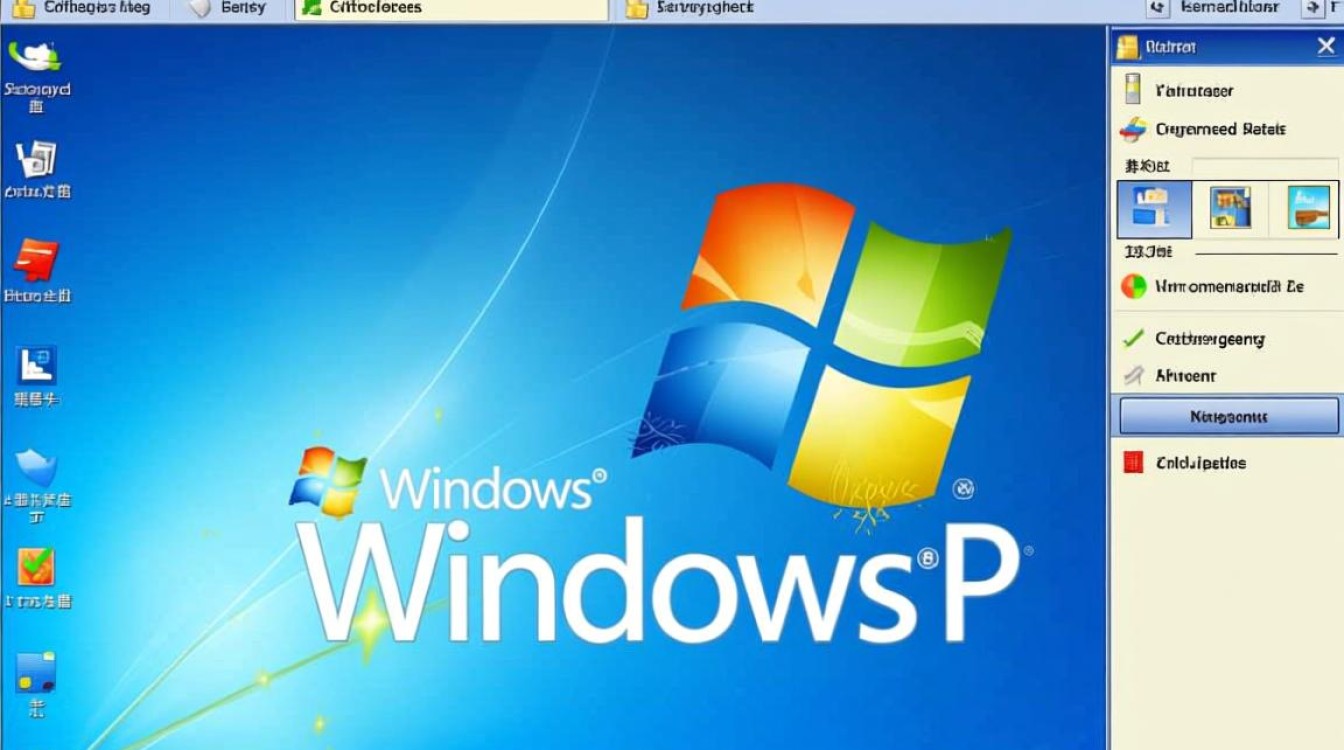在虚拟机中安装Emacs,是一种构建纯净、可复现开发环境的绝佳实践,这种方法能够将Emacs及其所有配置与主操作系统完全隔离,避免了潜在的软件冲突,也便于在不同设备间迁移整个工作环境,无论是为了学习、测试新的配置包,还是为了维护一个稳定的生产环境,虚拟机都提供了一个理想的沙箱,本文将详细介绍在虚拟机中安装Emacs的完整流程,从准备工作到初步配置,旨在为读者提供一份清晰、实用的指南。
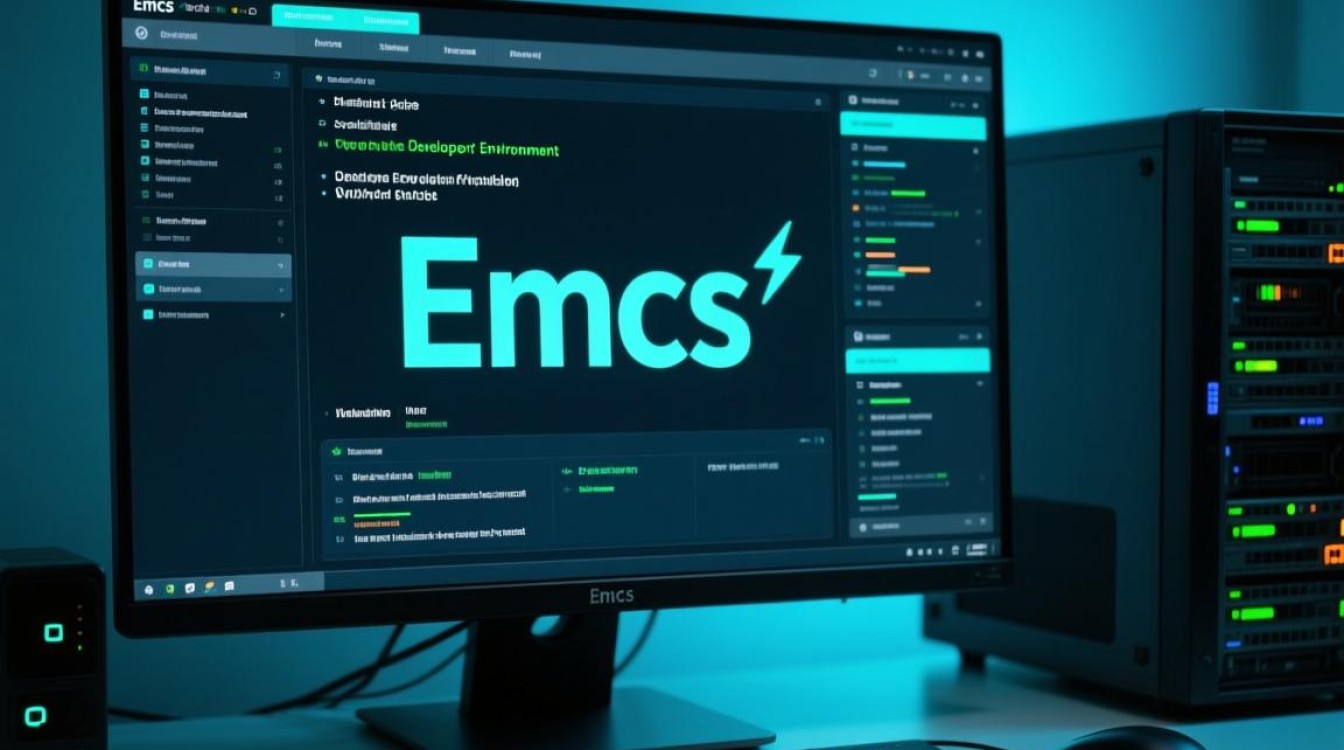
准备工作:虚拟机与操作系统
在开始安装Emacs之前,首要任务是确保虚拟机环境已经准备就绪,这个过程主要涉及两个部分:虚拟机软件的选用和操作系统的安装。
目前市面上主流的虚拟机软件有Oracle VM VirtualBox和VMware Workstation,VirtualBox是一款免费且开源的软件,功能强大,足以满足大多数用户的需求,VMware Workstation则分为免费的Player版和付费的Pro版,其在性能和3D加速方面可能略有优势,选择哪一款取决于个人偏好和具体需求,但对于安装和运行Emacs而言,两者并无本质区别。
操作系统方面,Linux无疑是Emacs的“最佳拍档”,对于初学者,推荐安装Ubuntu Desktop或Linux Mint这类用户友好、社区支持广泛的发行版,对于希望模拟服务器环境或追求更高自定义度的用户,CentOS Stream、Fedora或Arch Linux也是优秀的选择,请确保您已经在虚拟机中成功安装了选定的Linux发行版,并完成了网络配置,使其能够正常访问互联网,这是后续通过包管理器安装软件的必要前提。
核心步骤:安装Emacs
安装Emacs的核心在于使用Linux发行版自带的包管理器,不同的发行版使用不同的包管理工具,但操作逻辑大同小异,下面通过一个表格来清晰地展示在几种主流发行版上的安装命令。
| 发行版家族 | 包管理器 | 安装命令 |
|---|---|---|
| Debian / Ubuntu | apt |
sudo apt update && sudo apt install emacs |
| CentOS / RHEL | yum / dnf |
sudo yum install emacs (较旧版本) sudo dnf install emacs (较新版本) |
| Arch Linux | pacman |
sudo pacman -S emacs |
| openSUSE | zypper |
sudo zypper install emacs |
执行安装:
打开虚拟机中的终端,根据上表找到对应您系统的命令,输入并执行,系统会提示您输入当前用户的密码以获取管理员权限(sudo),然后自动计算依赖关系并下载安装Emacs,整个过程通常只需要几分钟,对于希望体验最新、最前沿功能的用户,除了通过包管理器安装稳定版外,还可以选择从源代码编译安装,这种方式虽然步骤更繁琐,需要自行解决依赖问题,但能够获取到Emacs的官方最新开发版。
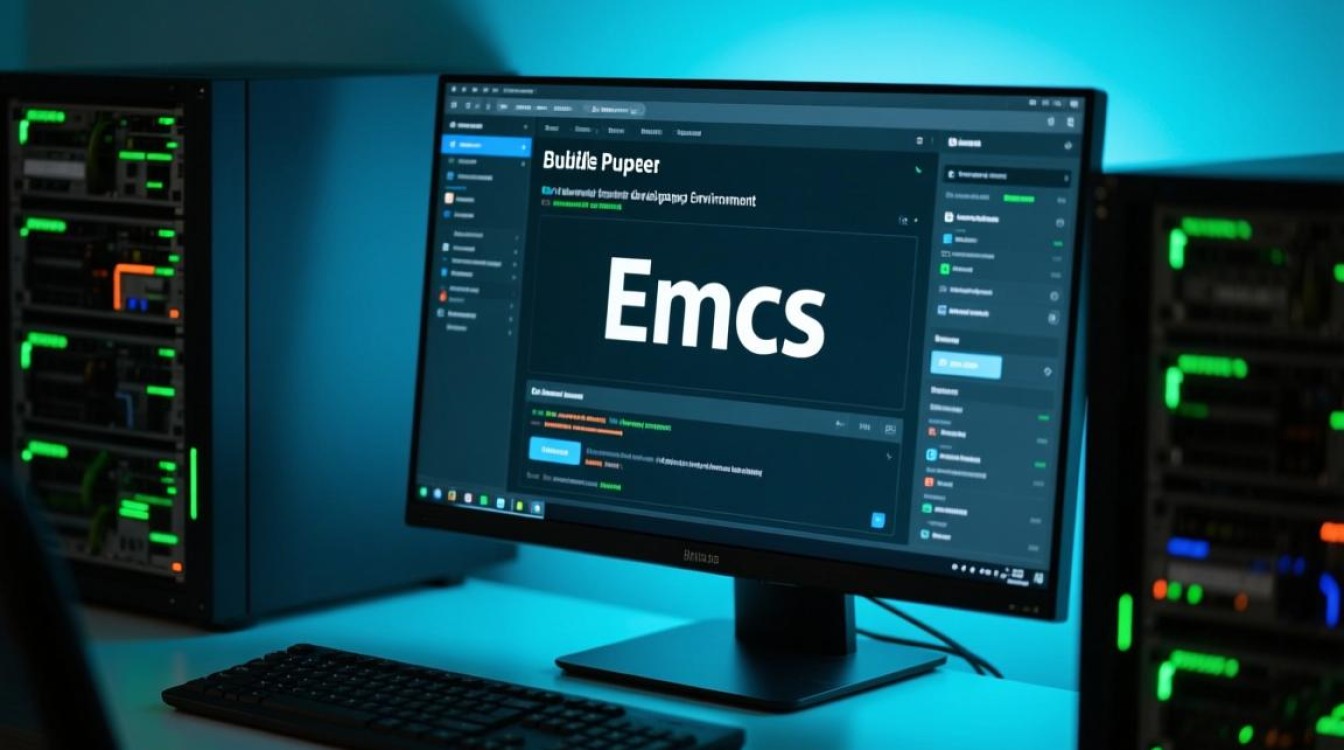
验证与启动
安装完成后,需要验证Emacs是否已正确安装,在终端中输入以下命令:
emacs --version
如果系统返回了Emacs的版本号信息,GNU Emacs 28.2”,那么恭喜您,安装已经成功。
启动Emacs有两种主要方式:
- 图形界面(GUI)模式:在终端中直接输入
emacs并回车,如果您的虚拟机安装了桌面环境,将会弹出一个独立的Emacs窗口,这是最符合现代操作系统的使用方式。 - 终端(TUI)模式:在终端中输入
emacs -nw(-nw是 “no window” 的缩写)并回车,Emacs将在当前终端内以文本界面的形式运行,当您通过SSH远程连接到虚拟机时,这是唯一可用的启动方式,也是许多资深开发者钟爱的模式,因为它高效、快捷。
初步配置建议
Emacs的强大之处在于其高度可定制性,所有的配置都通过一个名为 init.el(或 init.elc)的文件来管理,该文件通常位于用户主目录下的 .emacs.d 隐藏文件夹中(路径为 ~/.emacs.d/init.el)。
初次安装后,这个文件可能不存在,您可以自行创建它,并加入一些基础的配置,以改善使用体验,以下是一个简单的入门配置示例:
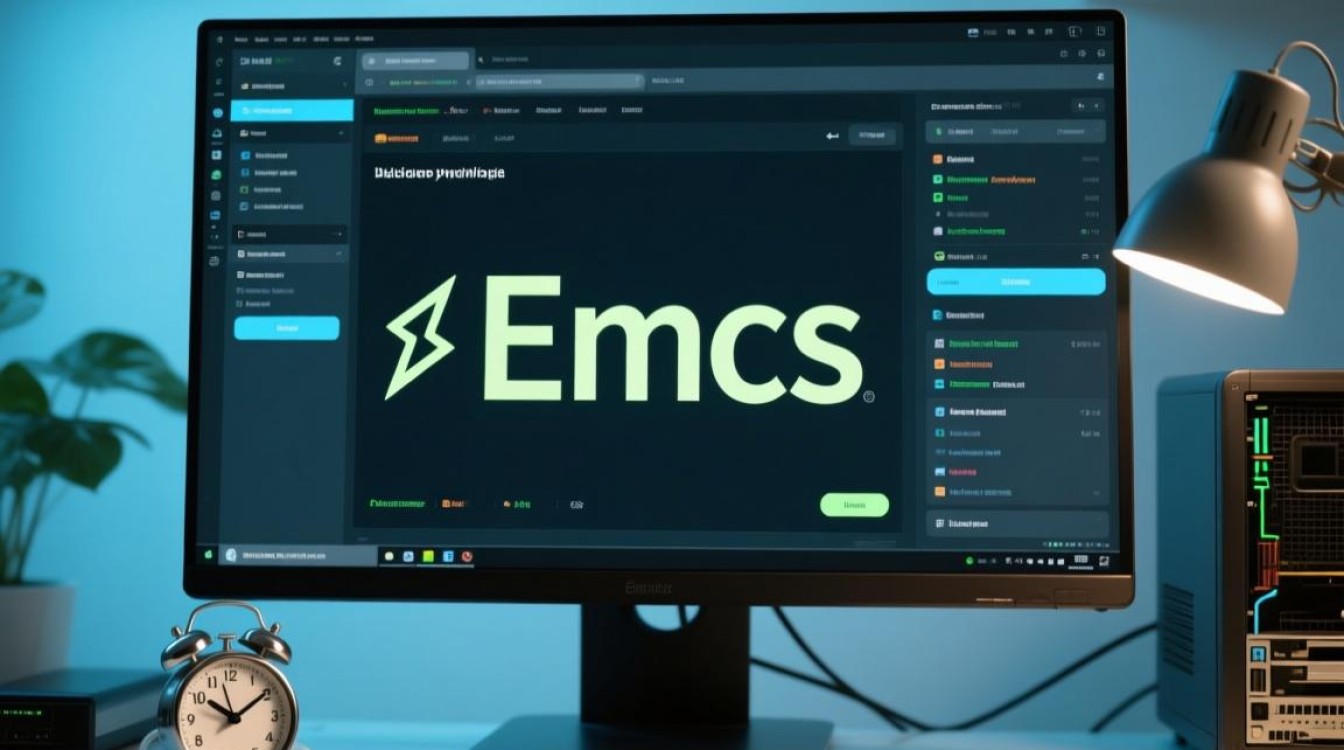
;; ~/.emacs.d/init.el ;; 设置一个更美观的启动界面 (setq inhibit-startup-message t) ;; 显示行号 (global-display-line-numbers-mode 1) ;; 启用一个内置的暗色主题 (load-theme 'wombat t) ;; 设置默认字体 (请根据系统已安装的字体修改) (set-face-attribute 'default nil :font "DejaVu Sans Mono 12")
将以上代码保存到 ~/.emacs.d/init.el 文件中,下次启动Emacs时,这些设置就会自动生效,这只是一个起点,Emacs的世界博大精深,您可以逐步探索,将这个小小的编辑器打造为专属的、强大的集成开发环境。
通过以上步骤,您已经在虚拟机中成功安装并配置了Emacs,这个独立的环境将成为您探索编程、写作和效率提升的坚实基地,祝您在Emacs的世界里探索愉快!